
Namiesto štandardného poštového klienta pre obyvateľov CIS ponúka spoločnosť Microsoft v spolupráci so spoločnosťou Yandex verziu operačného systému s integrovaným domácim vyhľadávacím nástrojom a e-mailovým klientom. Väčšina ľudí žijúcich v Rusku a SNŠ však používa zostavu stiahnutú zo serverov spoločnosti Microsoft, kde chýba aplikácia Yandex.Mail pre Windows 10, ale je tu zabudovaný e-mailový klient..
Program podporuje zadávanie a simultánne prevádzkovanie viacerých účtov od rôznych poskytovateľov služieb (Outlook, Gmail, Yahoo a Exchange). Ak chcete pracovať s poštovými schránkami tretích strán, budete potrebovať ich kompatibilitu s protokolom POP3 alebo IMAP a musia byť zapnuté v nastaveniach konfigurácie pošty. V článku sa budeme zaoberať tým, ako sa pripojiť a nakonfigurovať účet Yandex.Mail v klientovi Windows 10.
obsah- Ako nastaviť poštu (predbežná príprava)
- Pridajte účet
- Ako odstrániť profil
Ako nastaviť poštu (predbežná príprava)
Najprv sa postaráme o nepretržité doručovanie listov a možnosť prístupu k ich poštovým schránkam z rôznych zariadení, pretože správy sa budú ukladať nielen na počítači, ale aj na serveri. Bez tohto prídu aspoň nové správy, ale poštový klient s najväčšou pravdepodobnosťou nedostane povolenie na prácu s poštovou schránkou.
1. Prejdite na nastavenia Yandexu: kliknite na ozubené koliesko v pravom hornom rohu prehliadača na stránke Yandex.Mail a potom kliknite na odkaz „Všetky nastavenia“..

2. Prejdite do dolnej časti stránky a prejdite do časti „Poštové programy“.
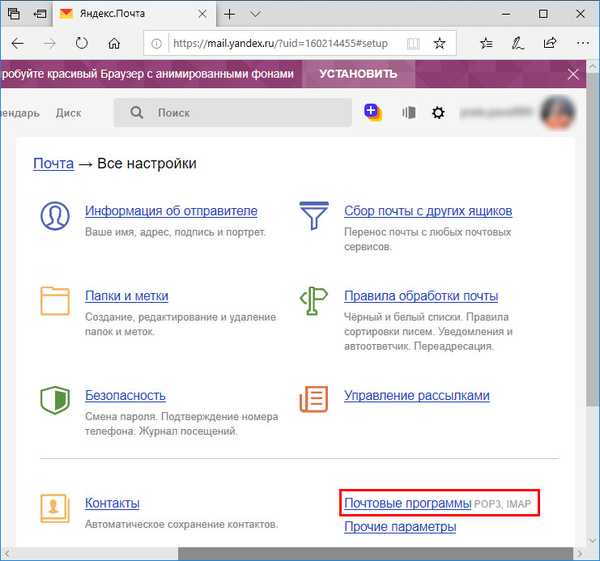
3. Aktivujte obe možnosti „Zo servera imap.yandex.ru ...“ a označte, ku ktorým zložkám program získa prístup:
- Inbox;
- poslal;
- spam.
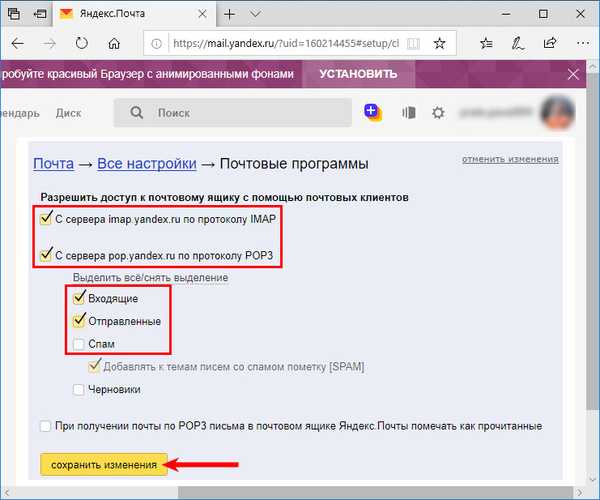
Pridajte účet
1. Spustite program a kliknite na „Začíname“ v hlavnom okne s pozdravom používateľa (akcia je relevantná, ak poštového klienta spúšťate prvýkrát).
2. Kliknite na tlačidlo „Možnosti“ umiestnené v ľavom dolnom rohu, zobrazí sa ako výstroj a potom v ponuke, ktoré sa otvorí napravo, kliknite na „Spravovať účty“..

3. Kliknite na tlačidlo „Pridať účet“.
4. Vyberte položku Iný účet POP, IMAP..
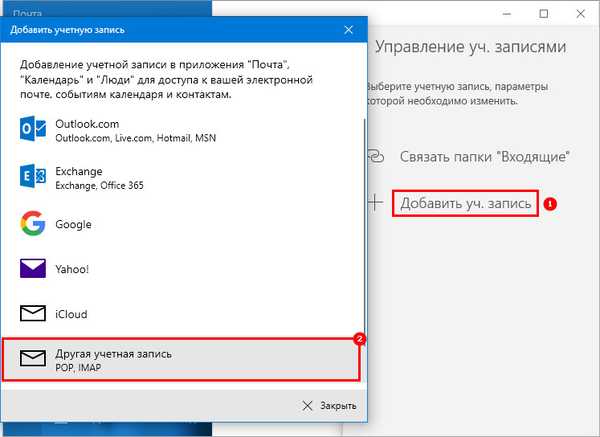
5. Zadajte svoje úplné prihlásenie, zadajte meno, z ktorého sa bude správa odosielať, zadajte heslo a kliknutím na „Prihlásiť sa“ prejdite do profilu..
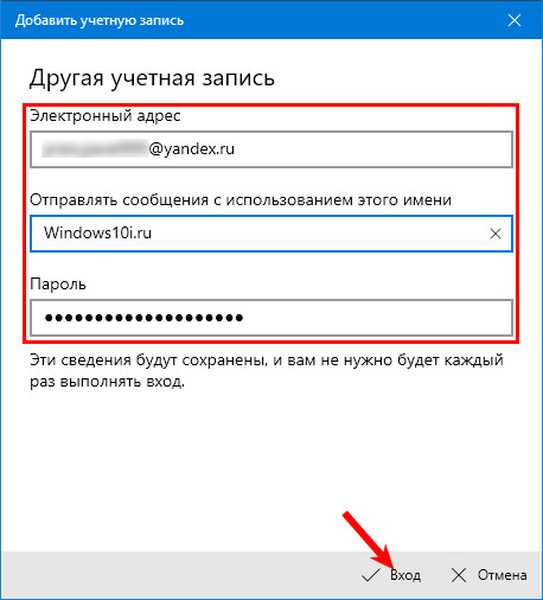
Program automaticky vyberie všetky nastavenia vašej poštovej schránky, hoci niekedy táto funkcia nefunguje: konfiguračné parametre sa nezachytávajú a synchronizácia so serverom sa samozrejme nestane, nič sa neaktualizuje..
6. V tejto situácii zopakujte postup, predtým ako ste profil odstránili (ako to urobiť, prečítajte si nasledujúcu časť), kliknite na položku „Rozšírené nastavenia“.
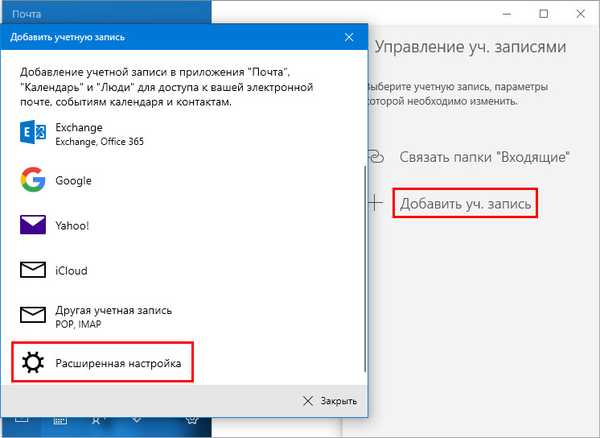
7. Zastavte druhú možnosť, pretože na prácu s e-mailom potrebujeme náhradný webový prehľadávač.

8. Vyplňte všetky polia v zobrazenom rozhraní:
- poštová adresa;
- username - zadajte adresu poštovej schránky;
- heslo z poštovej schránky;
- názov účtu - môže to byť čokoľvek, vôbec nič neovplyvní (nie je to prihlasovacie meno);
- vaše meno je adresátom odoslaných správ;
- adresa servera (pre prichádzajúce správy) - napíšte imap.yandex.ru:993;
- typ účtu - vyberte IMAP4.
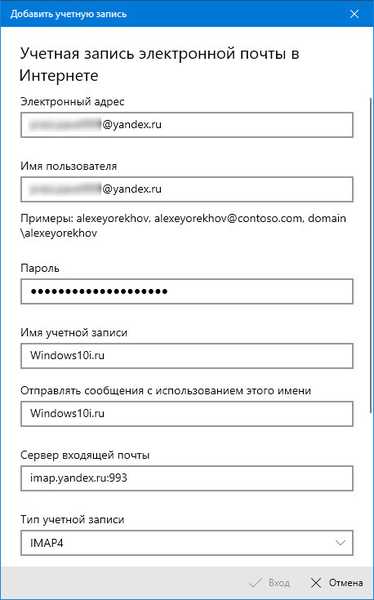
- server pre odchádzajúcu poštu - smtp.yandex.ru:465;
- pre maximálnu bezpečnosť skontrolujte prvé 2 možnosti;
- v poli „Zabezpečenie pripojenia“ v oboch prípadoch vyberte štandard „SSL“;
- kliknite na "Prihlásiť sa", aby ste nadviazali spojenie so serverom.
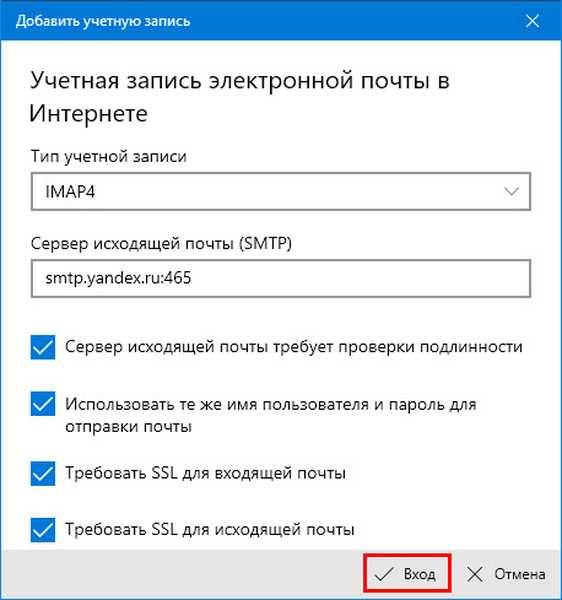
Ak chcete povoliť protokoly POP3, postupujte takto:
- Rovnako ako v predchádzajúcom prípade prejdite do časti „Nastavenia poštových programov“;
- Aktivujte možnosť „Od servera pop.yandex.ru do ...“;
- Zadajte adresu servera pre prichádzajúce písmená - pop.yandex.ru, port - 995;
- Adresa servera pre odchádzajúce správy - smtp.yandex.ru, port - 465;
- Ochrana spojenia SSL pre prichádzajúcu a odchádzajúcu poštu;
- Uložte svoje zmeny..
Budú použité pri nasledujúcej autorizácii prostredníctvom webového prehliadača alebo klienta. V tomto protokole môžete určiť obsah polí, ktoré chcete synchronizovať.
Ako odstrániť profil
Zbaviť sa zbytočného účtu je ľahké.
1. Zavolajte aplikáciu „Možnosti“.
2. Prejdite do sekcie Správa účtu.

3. Pod názvom účtu kliknite na štítok zodpovedný za odstránenie účtu z tohto zariadenia.
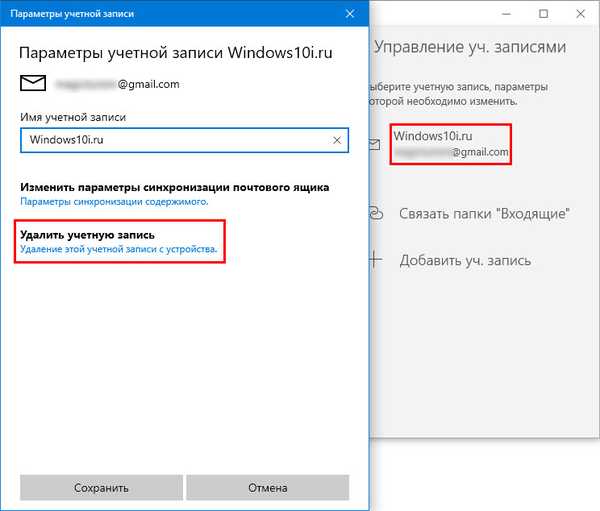
4. Potvrďte operáciu a uložte nové nastavenia programu.
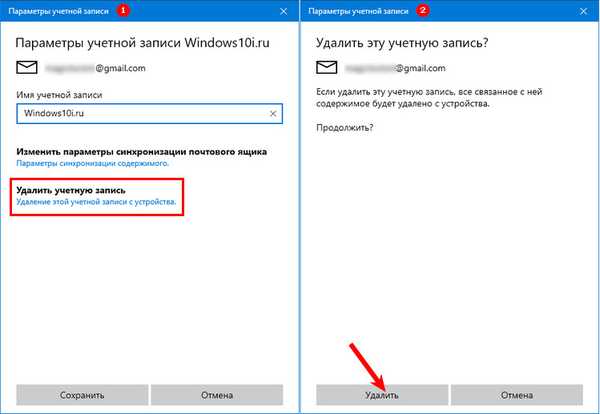
Každý používateľ môže konfigurovať Yandex.Mail, pridať a odstrániť profil v aplikácii. Je zlé, že vývojári softvéru neposkytovali podporu pre takú populárnu domácu službu Mail.ru.











